Obtenez des données d'Excel via HTML : un guide complet
Comment obtenir des données Excel en HTML ? Importez des fichiers Excel : utilisez l'élément Analyser les fichiers Excel : utilisez la bibliothèque xlsx ou la fonctionnalité du navigateur. Obtenir des données : obtenez l'objet de la feuille de calcul, y compris les données de ligne et de colonne. Afficher les données : utilisez des éléments HTML tels que des tableaux pour afficher les données.

Obtention de données à partir d'Excel via HTML : un guide complet
Dans le développement Web moderne, l'obtention de données provenant de diverses sources est cruciale. Une source courante est Microsoft Excel. Obtenir des données d'Excel via HTML peut ajouter beaucoup de valeur à votre application.
Ce guide vous expliquera étape par étape comment obtenir des données à partir d'un fichier Excel en utilisant HTML.
Étape 1 : Importer un fichier Excel
<input type="file" id="excel-file-input">
Ce code créera un élément d'entrée de fichier que l'utilisateur pourra utiliser pour sélectionner le fichier Excel à importer.
Étape 2 : Analyser le fichier Excel
Après avoir importé le fichier, vous devez l'analyser dans un format lisible en HTML. Vous pouvez le faire en utilisant une bibliothèque tierce telle que [xlsx](https://github.com/SheetJS/js-xlsx) ou la fonctionnalité de navigateur intégrée.
Utilisez la bibliothèque xlsx : xlsx 库:
const reader = new FileReader();
reader.onload = function() {
const data = reader.result;
const workbook = XLSX.read(data, {type: 'binary'});
};
reader.readAsBinaryString(file);步骤 3:获取数据
解析文件后,你可以使用 workbook
const cellValue = workbook.Sheets.Sheet1['A1'].v;
Étape 3 : Obtenez les données
Après avoir analysé le fichier, vous pouvez utiliser l'objet workbook pour obtenir les données. Il contient un tableau d'objets de feuille de calcul contenant des données de lignes et de colonnes.
<table>
<thead>
<tr>
<th>Name</th>
<th>Age</th>
</tr>
</thead>
<tbody>
<tr>
<td>John</td>
<td>30</td>
</tr>
</tbody>
</table>Étape 4 : Afficher les données en HTML
Après avoir obtenu les données, vous pouvez utiliser des éléments HTML pour les afficher sur la page. Par exemple, vous pouvez utiliser un tableau :
const tableBody = document.querySelector('tbody');
for (const row of data) {
const newRow = document.createElement('tr');
const name = document.createElement('td');
name.innerText = row.name;
const age = document.createElement('td');
age.innerText = row.age;
newRow.appendChild(name);
newRow.appendChild(age);
tableBody.appendChild(newRow);
}rrreee
Exemple pratique :
🎜🎜Considérons une boutique en ligne qui a besoin d'obtenir une liste de produits d'un Fichier Excel. En suivant les étapes de ce guide, vous pouvez facilement importer vos fichiers, analyser les données et les afficher sur une page Web afin que les clients puissent parcourir vos produits. 🎜🎜Ce guide fournit des instructions étape par étape pour obtenir des données à partir de fichiers Excel, y compris l'importation, l'analyse et l'affichage des données. En suivant ces étapes, vous pouvez facilement intégrer des données Excel dans votre application Web. 🎜Ce qui précède est le contenu détaillé de. pour plus d'informations, suivez d'autres articles connexes sur le site Web de PHP en chinois!

Outils d'IA chauds

Undresser.AI Undress
Application basée sur l'IA pour créer des photos de nu réalistes

AI Clothes Remover
Outil d'IA en ligne pour supprimer les vêtements des photos.

Undress AI Tool
Images de déshabillage gratuites

Clothoff.io
Dissolvant de vêtements AI

AI Hentai Generator
Générez AI Hentai gratuitement.

Article chaud

Outils chauds

Bloc-notes++7.3.1
Éditeur de code facile à utiliser et gratuit

SublimeText3 version chinoise
Version chinoise, très simple à utiliser

Envoyer Studio 13.0.1
Puissant environnement de développement intégré PHP

Dreamweaver CS6
Outils de développement Web visuel

SublimeText3 version Mac
Logiciel d'édition de code au niveau de Dieu (SublimeText3)
 Comment exécuter le projet H5
Apr 06, 2025 pm 12:21 PM
Comment exécuter le projet H5
Apr 06, 2025 pm 12:21 PM
L'exécution du projet H5 nécessite les étapes suivantes: Installation des outils nécessaires tels que le serveur Web, Node.js, les outils de développement, etc. Créez un environnement de développement, créez des dossiers de projet, initialisez les projets et écrivez du code. Démarrez le serveur de développement et exécutez la commande à l'aide de la ligne de commande. Aperçu du projet dans votre navigateur et entrez l'URL du serveur de développement. Publier des projets, optimiser le code, déployer des projets et configurer la configuration du serveur Web.
 Comment afficher les résultats après le bootstrap
Apr 07, 2025 am 10:03 AM
Comment afficher les résultats après le bootstrap
Apr 07, 2025 am 10:03 AM
Étapes pour afficher les résultats de bootstrap modifiés: ouvrez le fichier HTML directement dans le navigateur pour vous assurer que le fichier bootstrap est référencé correctement. Effacer le cache du navigateur (Ctrl Shift R). Si vous utilisez CDN, vous pouvez modifier directement CSS dans l'outil de développement pour afficher les effets en temps réel. Si vous modifiez le code source bootstrap, téléchargez et remplacez le fichier local ou réacheminez la commande build à l'aide d'un outil de build tel que WebPack.
 Comment utiliser la pagination Vue
Apr 08, 2025 am 06:45 AM
Comment utiliser la pagination Vue
Apr 08, 2025 am 06:45 AM
La pagination est une technologie qui divise de grands ensembles de données en petites pages pour améliorer les performances et l'expérience utilisateur. Dans Vue, vous pouvez utiliser la méthode intégrée suivante pour la pagination: Calculez le nombre total de pages: TotalPages () Numéro de page de traversée: Directive V-FOR pour définir la page actuelle: CurrentPage Obtenez les données de la page actuelle: CurrentPagedata ()
 HaDIDB: une base de données légère et évolutive horizontalement dans Python
Apr 08, 2025 pm 06:12 PM
HaDIDB: une base de données légère et évolutive horizontalement dans Python
Apr 08, 2025 pm 06:12 PM
HaDIDB: Une base de données Python évolutive de haut niveau légère HaDIDB (HaDIDB) est une base de données légère écrite en Python, avec un niveau élevé d'évolutivité. Installez HaDIDB à l'aide de l'installation PIP: PiPinStallHaDIDB User Management Créer un utilisateur: CreateUser () pour créer un nouvel utilisateur. La méthode Authentication () authentifie l'identité de l'utilisateur. FromHadidb.OperationMportUserUser_OBJ = User ("Admin", "Admin") User_OBJ.
 Surveillez les gouttelettes MySQL et MariaDB avec Exportateur de Prometheus Mysql
Apr 08, 2025 pm 02:42 PM
Surveillez les gouttelettes MySQL et MariaDB avec Exportateur de Prometheus Mysql
Apr 08, 2025 pm 02:42 PM
Une surveillance efficace des bases de données MySQL et MARIADB est essentielle pour maintenir des performances optimales, identifier les goulots d'étranglement potentiels et assurer la fiabilité globale du système. Prometheus Mysql Exportateur est un outil puissant qui fournit des informations détaillées sur les mesures de base de données qui sont essentielles pour la gestion et le dépannage proactifs.
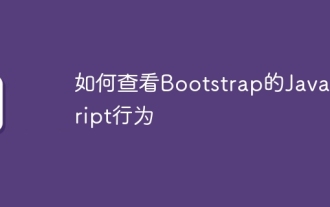 Comment afficher le comportement javascript de Bootstrap
Apr 07, 2025 am 10:33 AM
Comment afficher le comportement javascript de Bootstrap
Apr 07, 2025 am 10:33 AM
La section JavaScript de Bootstrap fournit des composants interactifs qui donnent une vitalité des pages statiques. En regardant le code open source, vous pouvez comprendre comment cela fonctionne: la liaison des événements déclenche les opérations DOM et les modifications de style. L'utilisation de base comprend l'introduction de fichiers JavaScript et l'utilisation d'API, et l'utilisation avancée implique des événements personnalisés et des capacités d'extension. Les questions fréquemment posées incluent les conflits de version et les conflits de style CSS, qui peuvent être résolus en vérifiant le code. Les conseils d'optimisation des performances incluent le chargement à la demande et la compression de code. La clé pour maîtriser Bootstrap JavaScript est de comprendre ses concepts de conception, de combiner des applications pratiques et d'utiliser des outils de développement pour déboguer et explorer.
 Git est-il le même que Github?
Apr 08, 2025 am 12:13 AM
Git est-il le même que Github?
Apr 08, 2025 am 12:13 AM
Git et Github ne sont pas la même chose. Git est un système de contrôle de version et GitHub est une plate-forme d'hébergement de code basée sur GIT. Git est utilisé pour gérer les versions de code et GitHub fournit un environnement de collaboration en ligne.
 Comment construire un framework bootstrap
Apr 07, 2025 pm 02:54 PM
Comment construire un framework bootstrap
Apr 07, 2025 pm 02:54 PM
Bootstrap Framework Building Guide: Téléchargez Bootstrap et liez-le à votre projet. Créez un fichier HTML pour ajouter les éléments nécessaires. Créez une disposition réactive à l'aide du système de maillage bootstrap. Ajoutez des composants bootstrap tels que des boutons et des formulaires. Décidez-vous de personnaliser si nécessaire de personnaliser le bootstrap et de compiler les feuilles de style si nécessaire. Utilisez le système de contrôle de version pour suivre votre code.






